はいどうも。
今回は「タスク漏れ、それを防ぐタスク管理」の方法に見直しをかけようと思って、各社のいろいろなリマインダーツールを調べる中で、いまだにGoogleカレンダー内の機能として存在するリマインダー機能を使って管理する需要が高いことに気が付いた。
ちなみにリマインダー機能とは、事前にタイミングを指定して、特定の通知内容の通知をもらうもの。
今だとスマホ(iPhone、Androidどちらも可)で通知をもらえば気づけるので、うっかりやり忘れを防止できるツール。
「あとでやろう」と思った瞬間に、リマインダー登録すれば、買い物忘れなども防止できる。
下剋上ラボでは積極的にリマインダーツール、ToDo管理ツールを取り入れており、スマホと自動連携してスマートウォッチにも通知が来るため、絶対にタスク漏れがない状態を構築しつつある状況。 はいどうも。 久しぶりにガジェットを買ってよかったので記事にする。 今回はスマートウォッチ。(正確にはスマートバンド) 以前にはMISFITというブランドのMISFIT VAPERというのデバイスを使 ... 続きを見る

参考Xiaomi Mi Band【Miスマートバンド】を買ったら本当に捗ったのでおすすめしたい【タスク管理・早起き朝活・ライフログ】
話をGoogleカレンダーに戻すと、
さすがGoogle。月間の検索回数、Googleカレンダー系が群を抜いて多い。
本業の会社で決まったリマインダーツールの規則がない中、メンバーに聞いたところ、自主的にGoogleカレンダーのリマインダー機能を使っている人が多かった。
ということで、改めてこのタイミングでGoogleカレンダーのリマインダー機能を実際に使ってみて、満足できるツールなのか確認してみることにした。
結論さすがGoogleで、最低限の機能が完備されていた上に、Androidスマホに標準装備されているなどで利用者がそもそも多く情報が多い。
ただ、ちゃんと生活にリマインダー機能を取り入れようと思った場合、Googleカレンダーよりも使いやすいアプリがあったのは事実。そのあたりも説明していこうと思う。
googleカレンダーリマインダー機能について
まずそもそもGoogleカレンダー。
具体的な利用者を調べたが、はっきりした数は判明しなかった。
ただ、先日話題になったが、河野太郎議員がTwitterのフォロワーにおすすめの日程管理ツールアプリを聞いたところ、回答としては圧倒的にGoogleカレンダーが挙がったことから、タスクやTodoを管理するツールとして、圧倒的な人気があるのは間違いない。
参照:
河野太郎議員「便利な日程管理アプリを教えて」 Twitterユーザーたちが勧めるカレンダーアプリは?
https://www.itmedia.co.jp/news/articles/2204/11/news131.html
何より無料だし、ググればたくさんの情報が出てくるので利用者が多いんじゃないかと思う。
あと、Androidユーザーのスマホには標準装備されているのでそもまま使っている人が多いらしい。
これはiPhoneのiCloudも同じことがいえるけど、クラウドで同期すればいいので、スマホの喜寿変更してもそのままデータが引き継がれて楽ではある。
googleカレンダーリマインダー機能使い方
Googleカレンダー内のリマインダー機能の使い方として、
一度Googleカレンダーを表示した後、日程欄を選択、予定の内容を入力するポップアップ内で、デフォルトで「予定」となっているカーソルを「リマインダー」へ切り替える。
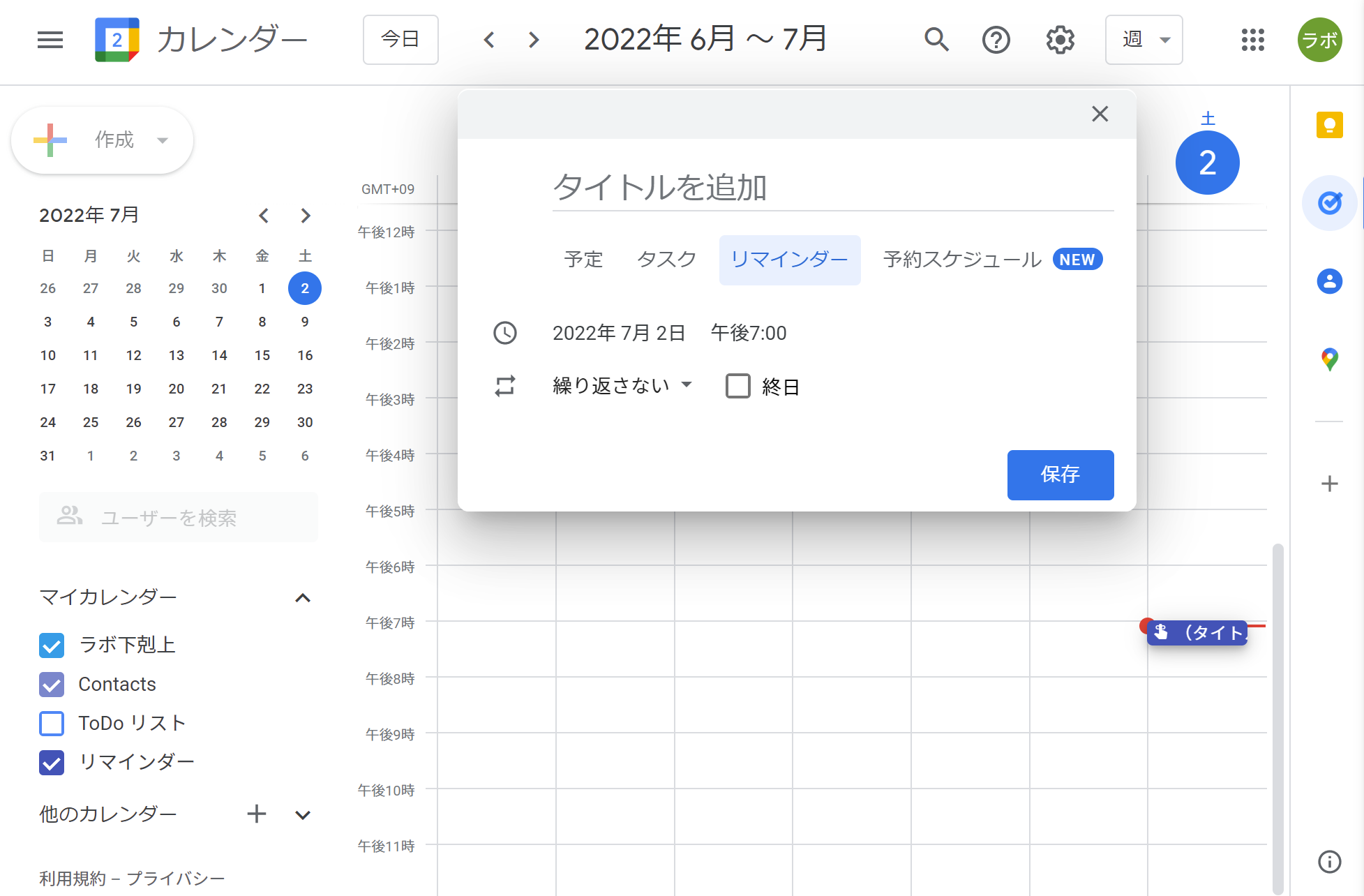
登録方法はこれだけ。
実際にやってみたら楽ではある。
通知を飛ばす時間が15分単位で指定できて、その時間になると、
そのGoogleアカウントでログインしているデバイスに通知が飛ぶ。(PC、スマホ、タブレット等)
googleカレンダーリマインダー機能とタスク機能の違い
Googleカレンダーを実際に使ってみて、紛らわしいなーと思ったのが、
タスク機能とリマインダー機能が別々に実装されていること。
この2つの違いは、未完了のまま当日を終えた場合に、
- タスク機能は設定した当日時間に残り続ける。
- リマインダー機能は完了するまで翌日に繰り越して表示され続ける。
という違いが存在する。
またこの2つは、それぞれ未完了状態と判別するため、完了処理をすることができ、
完了ボタンを押すと、打消し表示がされる。
- リマインダーは日程の上部に移動する
- タスクは設定時間の欄のまま
下記は実際にそれぞれを完了ボタン押した状態。
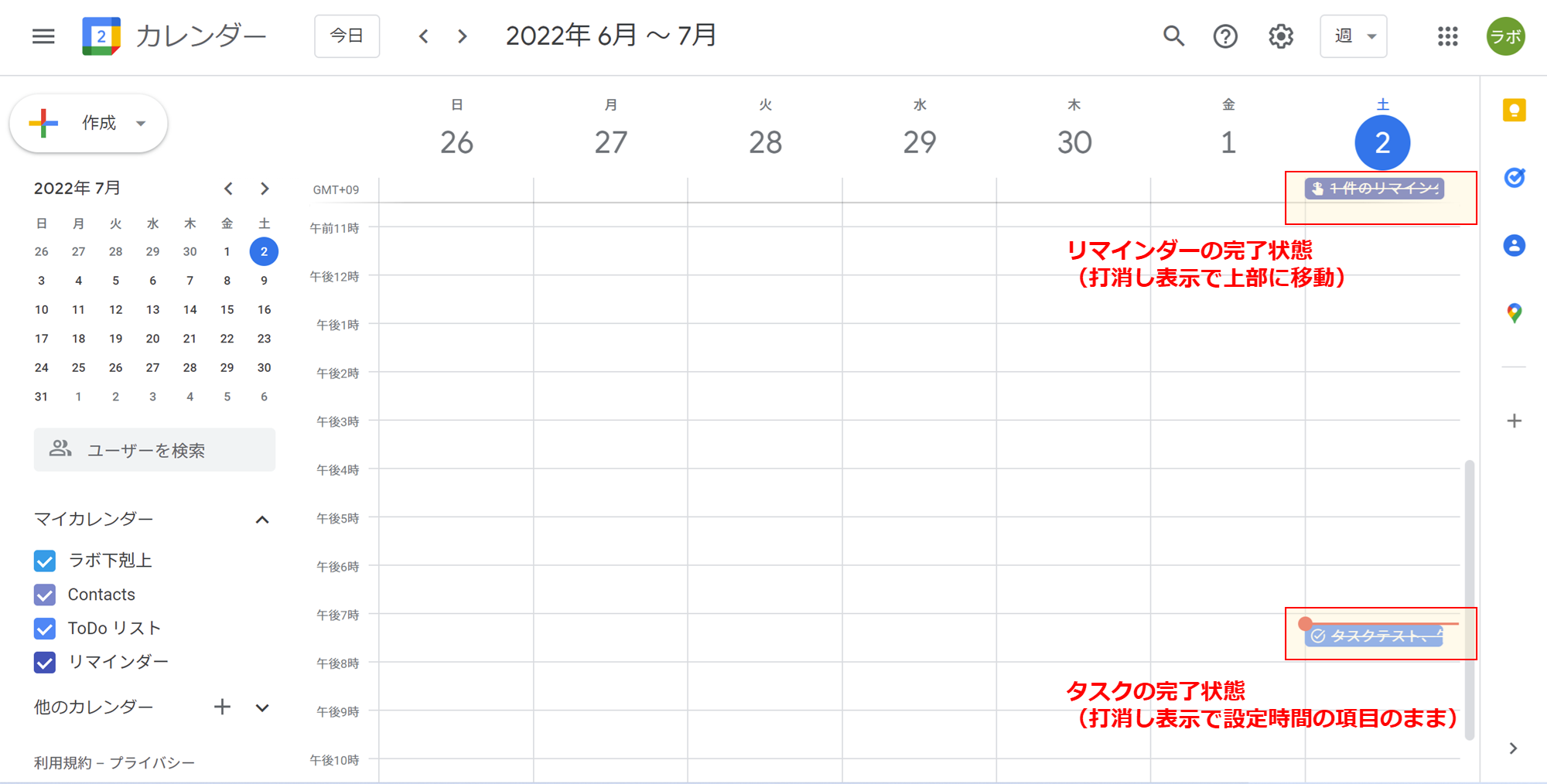
googleカレンダーリマインダー機能を通知させる方法
Googleカレンダーのリマインダー機能を作動させるのには別途設定は不要で、
リマインダーを追加する際に、時間を設定すること。それだけ。
繰り返しのリマインダー設定については、
- 毎日
- 毎週同じ曜日
- 毎週同じ週目の同じ曜日
- 毎年同じ日程
- 毎週平日(月-金)
- 〇日間隔
- 〇週間隔
- 〇月間隔
- 〇月間隔かつ〇日目
- 〇年間隔
から選ぶことができる。
googleカレンダーリマインダー機能のメリット・デメリット
最後にGoogleカレンダーのリマインダー機能のメリットデメリットについて触れておく。
総合して、他のリマインダーツールを使ったことがある自分はなんとなく使い方が分かったが、
1発目に使うツールとしては使いづらいと感じたので、デメリットの方が多め。
googleカレンダーリマインダー機能のメリット
・無料
・みんな所持しているGoogleアカウントでデータを保存できるので、マルチデバイスで使用可能
・有償プランGoogle Workspaceに加入していれば、チームメンバーに対してリマインダーを設定することが可能
この辺りがメリットになると思う。
導入ハードルが極めて低いので、リマインダーツールを生活に入れてみよう…となった場合にまず触ってみるツールとしての役割だと感じた。
googleカレンダーリマインダー機能のデメリット
反対にメリットは、
- リマインダー一覧をみることができないので、後から優先順位の調整ができない。
- タグの機能がないので、フィルタリングできない。(プライベートのリマインダーとビジネスのリマインダーが全部ごちゃ混ぜになる)
- 一覧が存在しないので、inbox領域にとりあえず入れておいて思考からいったん外す…ということができない。
- 一覧が存在しないので、ソートができないため優先順位をつけずらい。
- リマインダーの階層が存在しないので、量が増えた際にリマインダーの因果関係が分かりずらい。
あたりになりそう。
リマインダーやタスク管理ツール専門として存在しているツールではないため、仕方ないと思うが、全力で活用していくにはやや不安な点が多かった。
便利なリマインダー機能があるのは「todoist」アプリ
Googleカレンダーのリマインダー機能を実際に使ってみて、
普段自分が使っている todoistアプリに勝る部分は正直全くないと感じた。
下剋上ラボでは、上記のtodoistを全力で使い倒しながら、
本業のタスク管理、このブログ作業のマイルストーン管理、ネタ帳、プライベートの買い物リストなどを全て管理している。
冒頭でも書いた、スマートウォッチ(正確にはスマートバンドMiband)とタスク管理アプリtodoistの掛け合わせは本気でおすすめできる。
-

-
参考Xiaomi Mi Band【Miスマートバンド】を買ったら本当に捗ったのでおすすめしたい【タスク管理・早起き朝活・ライフログ】
はいどうも。 久しぶりにガジェットを買ってよかったので記事にする。 今回はスマートウォッチ。(正確にはスマートバンド) 以前にはMISFITというブランドのMISFIT VAPERというのデバイスを使 ...
続きを見る
この生活になってから、本業の営業成績は伸びて上位30%に入り続けているし、
プライベートの「やべ!やってない!」が圧倒的に減らすことが出来ている。
やらなきゃいけないことを思ったら、すぐにスマホに音声入力でタスク登録、
リマインダー通知タイミングでスマホだけでなく、スマートバンドで腕にも通知。
その時間にすぐ作業ができるようにしている。
1日でも早く上記の運用方法にたどり着きたかった後悔があるので、
一人でも多くの人にリマインダーツールを活用して、生産性のある日々を送ってほしいと思う。
